Die vorliegende Übersetzung wurde maschinell erstellt. Im Falle eines Konflikts oder eines Widerspruchs zwischen dieser übersetzten Fassung und der englischen Fassung (einschließlich infolge von Verzögerungen bei der Übersetzung) ist die englische Fassung maßgeblich.
Prüfen und verwalten Sie Ihre DeepRacer AWS-Fahrzeugeinstellungen
Nach der ersten Einrichtung können Sie die DeepRacer AWS-Gerätesteuerungskonsole verwenden, um die Einstellungen Ihres Fahrzeugs zu verwalten. Die Aufgaben umfassen folgende Schritte:
-
Auswahl eines anderen WLANs
-
Zurücksetzen des Passworts für die Gerätekonsole
-
Aktivieren oder Deaktivieren der Geräte-SSH-Einstellungen
-
Konfigurieren der LED-Farbe des Rücklichts des Fahrzeugs
-
Überprüfen der Gerätesoftware- und -hardwareversionen
-
Überprüfen des Batteriestands des Fahrzeugs.
Im Folgenden werden Sie durch diese Aufgaben geführt.
So überprüfen und verwalten Sie die Einstellungen Ihres Fahrzeugs
-
Wenn Ihr DeepRacer AWS-Fahrzeug mit dem Wi-Fi-Netzwerk verbunden ist, folgen Sie den Anweisungen, um sich bei der Gerätesteuerungskonsole des Fahrzeugs anzumelden.
-
Wählen Sie Settings (Einstellungen) im Hauptnavigationsbereich aus.
-
Führen Sie auf der Seite Settings (Einstellungen) eine oder mehrere der folgenden Aufgaben Ihrer Wahl aus.
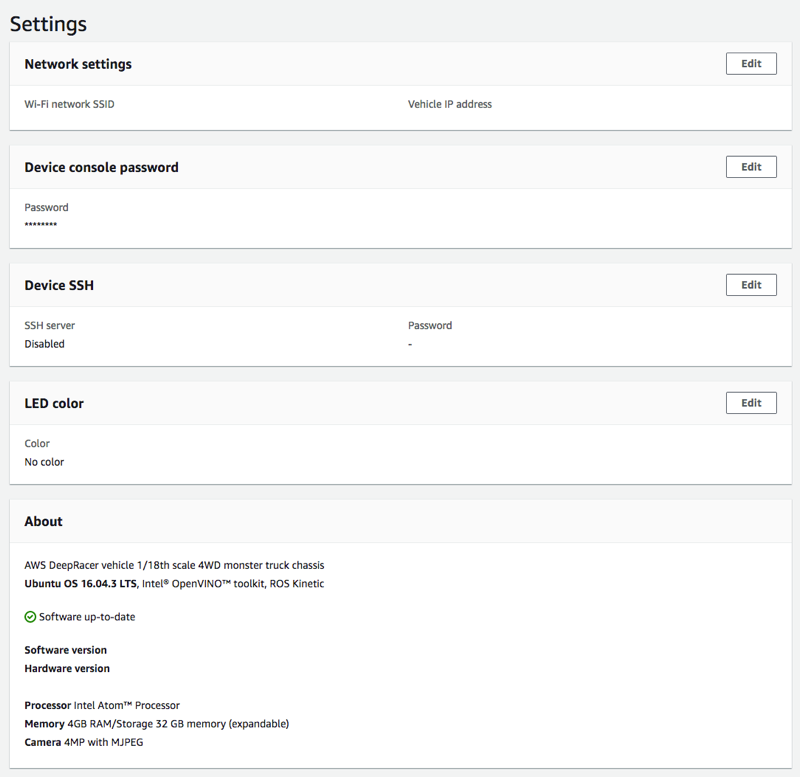
-
Um ein anderes Wi-Fi-Netzwerk auszuwählen, wählen Sie unter Netzwerkeinstellungen die Option Bearbeiten und führen Sie dann die folgenden Schritte aus.
-
Folgen Sie den Anweisungen, die unter Edit network settings (Netzwerkeinstellungen bearbeiten) angezeigt werden, um Ihr Fahrzeug über das USB-auf-USB-C-Kabel mit Ihrem Computer zu verbinden. Nachdem sich der USB connection (USB-Verbindung)-Status auf Connected (Verbunden) geändert hat, wählen Sie die Schaltfläche Go to deepracer.aws (Zu deepracer.aws wechseln) aus, um die Anmeldeseite der Gerätekonsole zu öffnen.
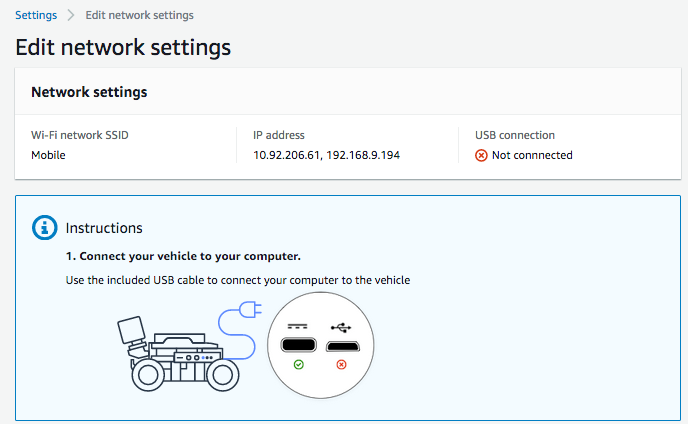
-
Geben Sie auf der Anmeldeseite der Gerätekonsole das auf der Unterseite Ihres Fahrzeugs aufgedruckte Passwort ein und wählen Sie dann Access vehicle (Auf Fahrzeug zugreifen) aus.
-
Wählen Sie unter Wi-Fi network details (WLAN-Details) ein WLAN aus der Dropdown-Liste aus, geben Sie das Passwort des ausgewählten Netzwerks ein und wählen Sie dann Connect (Verbinden) aus.
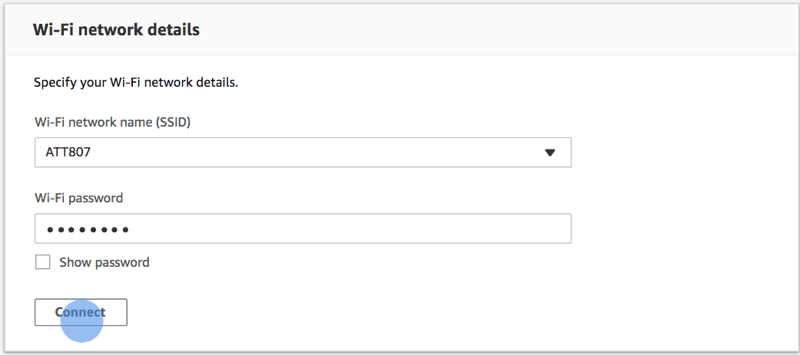
-
Nachdem der Vehicle status (Fahrzeugstatus) der WLAN-Verbindung zu Connecte (Verbunden) wechselt, wählen Sie Next (Weiter) aus, um zur Seite Settings (Einstellungen) der Gerätekonsole zurückzukehren. Dort sehen Sie die neue IP-Adresse des Fahrzeugs.
-
-
Um das Passwort für die Anmeldung an der Gerätekonsole zurückzusetzen, wählen Sie Bearbeiten als Gerätekonsolenkennwort und führen Sie dann die folgenden Schritte aus.
-
Geben Sie auf der Seite Edit device console password (Gerätekonsolenpasswort bearbeiten) unter New password (Neues Passwort) ein neues Passwort ein.
-
Geben Sie das neue Passwort in Confirm password (Passwort bestätigen) erneut ein, um die Änderung zu bestätigen. Sie können erst fortfahren, wenn die Passwörter identisch sind.
-
Wählen Sie Change password (Passwort ändern= aus, um die Aufgabe abzuschließen. Diese Option ist nur aktiviert, wenn Sie in den obigen Schritten ein gültiges Passwort eingegeben und bestätigt haben.
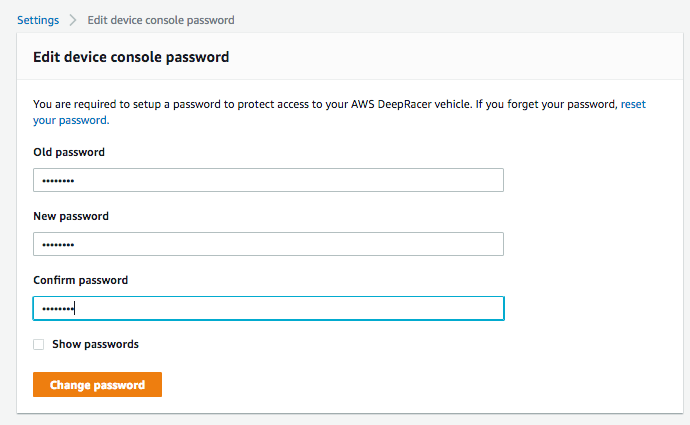
-
-
Um die SSH-Verbindung zum Fahrzeug zu aktivieren oder zu deaktivieren, wählen Sie „Bearbeiten“ für Geräte-SSH und dann „Aktivieren“ oder „Deaktivieren“.
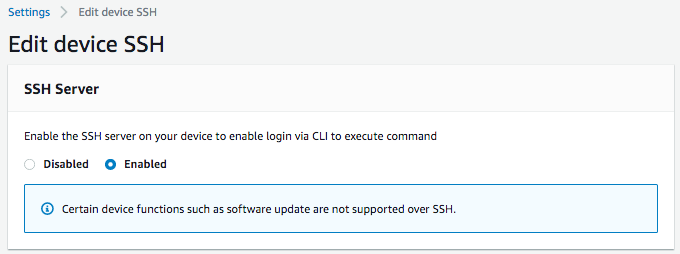
-
-
Um die LED-Farbe des Rücklichts des Fahrzeugs zu ändern, um Ihr Fahrzeug auf einer Strecke zu unterscheiden, wählen Sie Edit (Bearbeiten) für LED color (LED-Farbe) auf der Seite Settings (Einstellungen) aus und gehen Sie wie folgt vor.
-
Wählen Sie eine verfügbare Farbe aus der Dropdown-Liste Select the color of the LEDs (Farbe der LEDs auswählen) auf der Seite Edit LED color (LED-Farbe bearbeiten) aus.
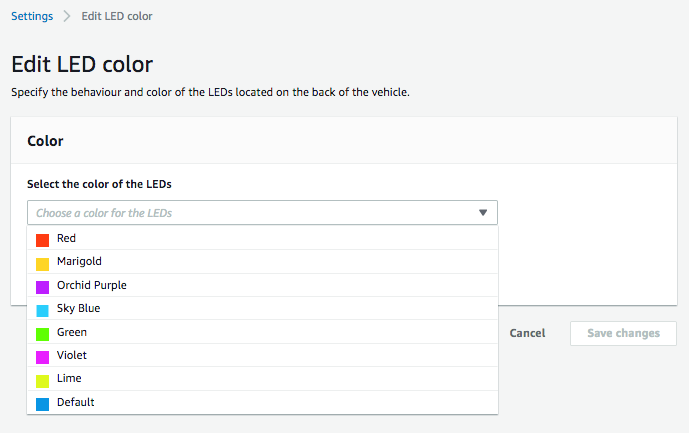
Sie sollten eine Farbe auswählen, mit der Sie Ihr Fahrzeug von anderen Fahrzeugen auf der Strecke unterscheiden können.
-
Wählen Sie Save changes (Änderungen speichern) aus, um die Aufgabe abzuschließen.
Die Funktionalität Save changes (Änderungen speichern) ist erst aktiviert, wenn Sie eine Farbe ausgewählt haben.
-
-
Um die Gerätesoftware- und -hardwareversionen zu überprüfen und die System- und Kamerakonfigurationen zu ermitteln, lesen Sie den Abschnitt About (Informationen) unter Settings (Einstellungen).
-
Überprüfen Sie den unteren Teil des primären Navigationsbereichs, um den Ladezustand der Fahrzeugbatterie zu überprüfen.